目录
目录
Amesim和Matlab联仿环境设置
华东交通大学 机电与车辆工程学院 陈典诚
一、安装版本要求
vs版本不高于Amesim和matlab,如本人安装版本为,另外安装时最好将三个软件安装在用一个盘,比如下面我将三个软件都安装在D盘。当然如果你不想自己操作可以咸鱼搜索amesim和simulink联仿(店名:阿典学长),支持收费远程操作。
- vs2019(这个直接百度就能找到安装包)
- matlab2020b(https://pan.baidu.com/s/1Vv4NwaUZOx4rGmobJexo-A 提取码:8888)
- Amesim2019(https://pan.baidu.com/s/11WtFOGH7vvYfQ0a26UJiQA 提取码:8888)。
二、安装顺序
vs、Amesim、matlab,当然只要环境设置好了,可以不按照顺序安装。(如果之前已经安装好了,建议卸载重装,如果不便卸载重装可以尝试可以将 VC++ 中 的 "vcvar32.bat" 文 件 从 Microsoft Visual C++ 目 录 拷贝至 AMESim 目录下。如果先安装的 VC,后安装的 AMESim,则在 AMESim 安装时,自动会拷贝该文件)。
三、安装过程
3.1安装第一个软件:VS2019
(1)先解压vs2019,然后双击vs2019中的应用程序。
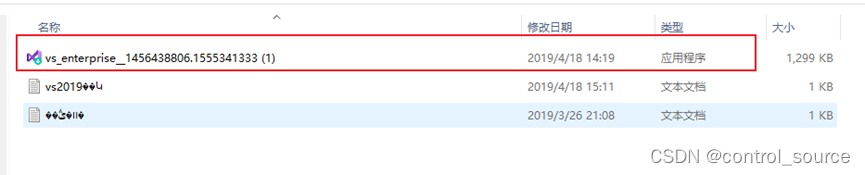
(2)然后对这些打勾就行,安装的位置选择D:\Microsoft Visual Studio\2019\Community,下载的缓存选择D:\Microsoft Visual Studio\2019\huancun路径(这两个都是自己建的,安装在同一路径会出现包缓存路径下载不能与共享路径重叠,然后就会安装失败,所以不要安装在同一路径)。然后点击安装,进行等待即可。安装好之后打开vs确保安装成功,当然前面按照我的步骤来的话一般不会安装失败。


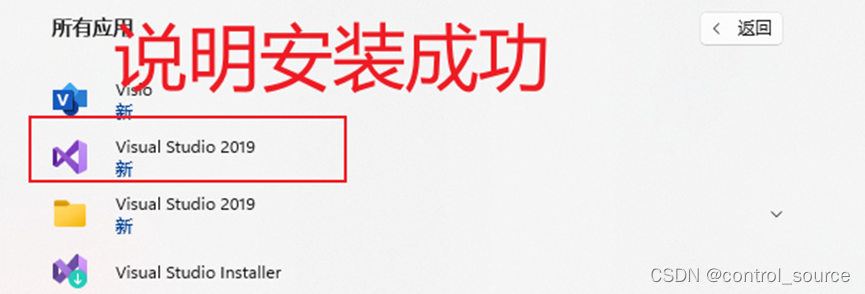
3.2安装第二个软件:Amesim2020
(1)下载Amesim并解压,将LMS_RLM_Server文件,放到到C盘的根目录下面,然后运行server_install。
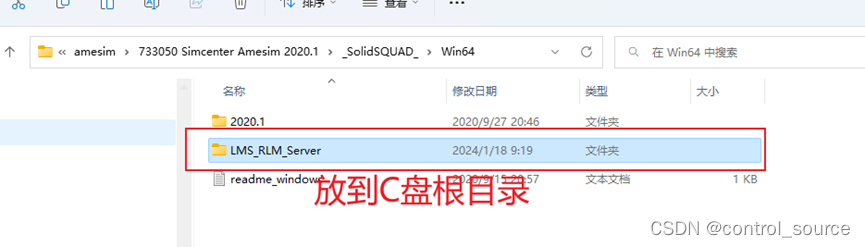
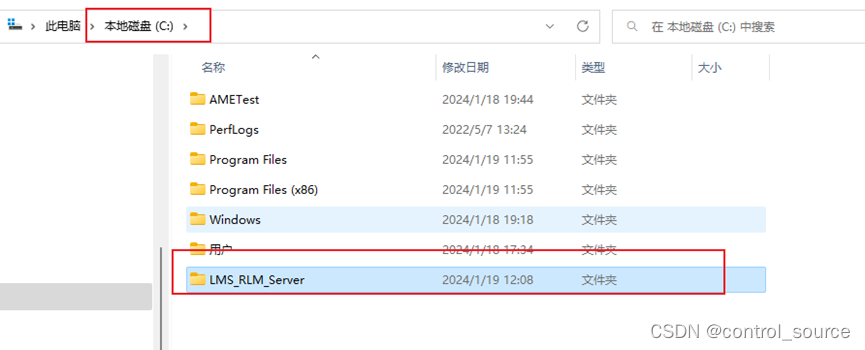
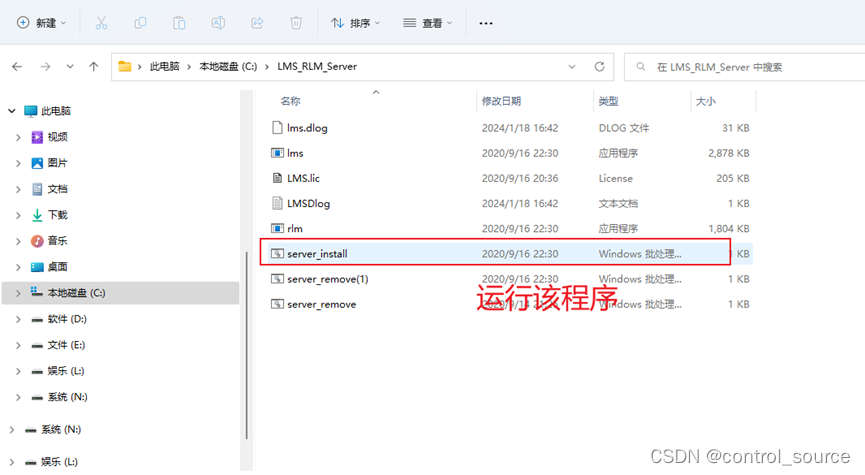
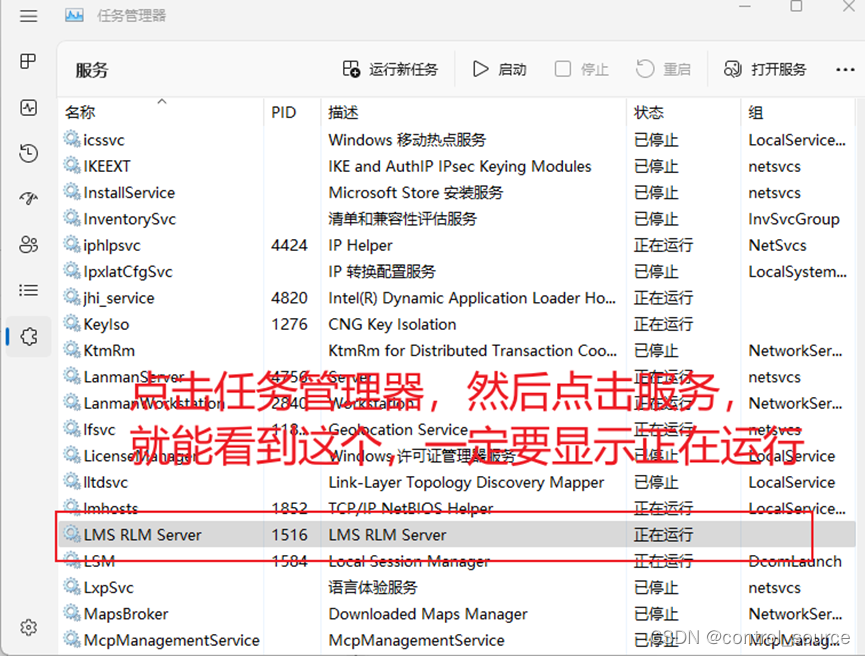
(2)设置环境变量,设置好了记得点击确定。

(3)然后回到刚才解压文件夹,找到Simcenter Amesim and System Architect 2020.1 dvd1.iso镜像文件,之后,运行setup_win.bat文件进入安装向导界面,选择要安装的产品,在此选择第一项。


(4)然后一直点next,直到需要输入用户信息和激活码,激活码可以为:7ZZXW 40TI2 6Z070 039M0 20LN9,上面的用户信息随便填。
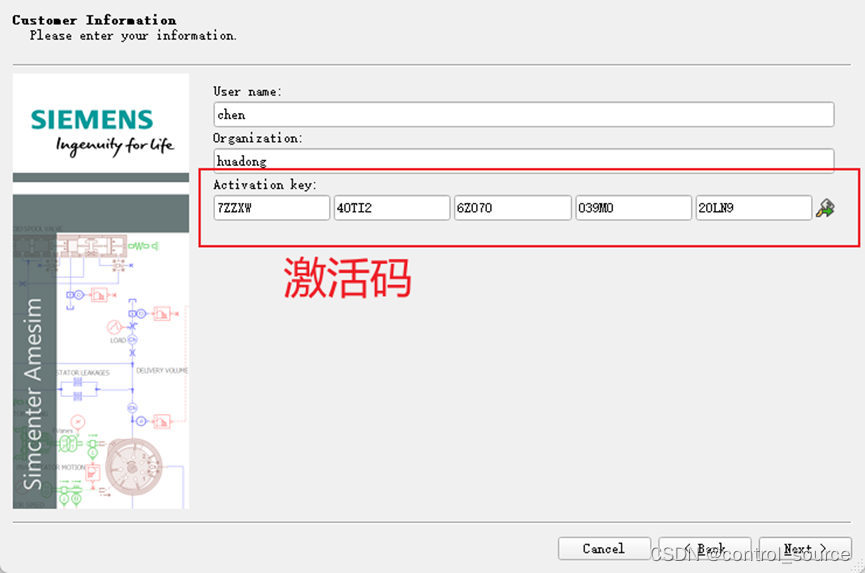
(5)选择安装类型,然后一直next。

(6)选择安装位置,默认的是C盘,因为上面我们vs装在了D盘,为了统一,我们同样安装在D盘,我们选择安装的路径为D:\Simcenter\2020.1\Amesim(自己新建的文件夹名),然后点击右下角安装即可。

(7)安装完成后,来到这界面之后,选择Specify port@host,输入5053@localhost即可(与前面设置的环境变量一致)。然后点No,选择待会重启。
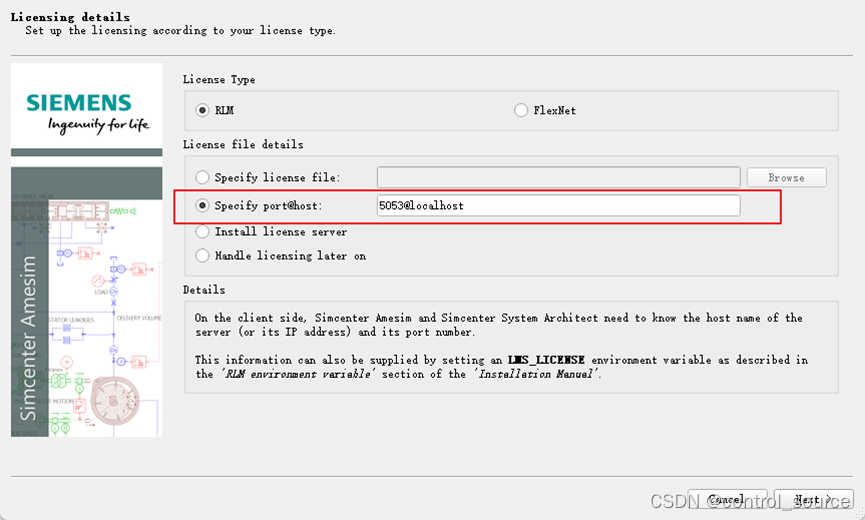

(8)来到(3)的文件夹,安装Simcenter Amesim and System Architect 2020.1 dvd2,安装过程信息和激活码跟跟前面一样,安装位置也可以一样。


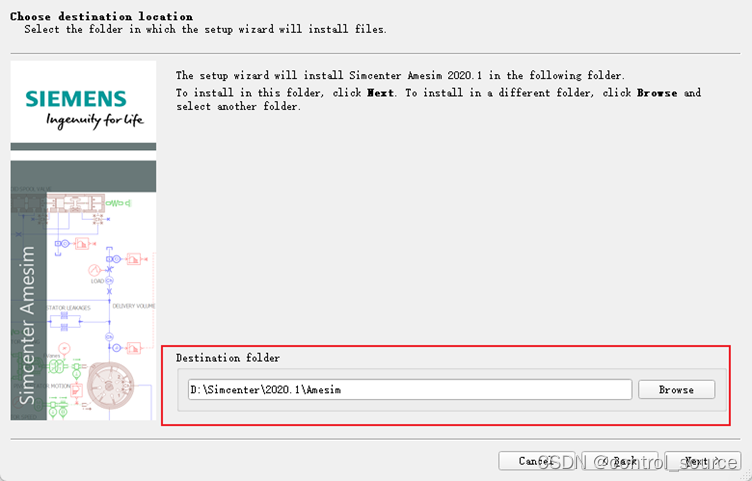
(9)将第三个文件夹,按照上面路径,找到这三个文件,然后到安装目录下面进行替换。
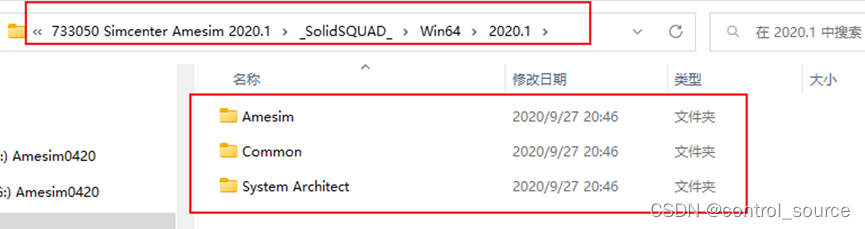
3.3安装第三个软件:matlab2020b
(1)首先解压matlab2020,然后双击R2020b_Windows,然后右击以管理员身份运行setup。

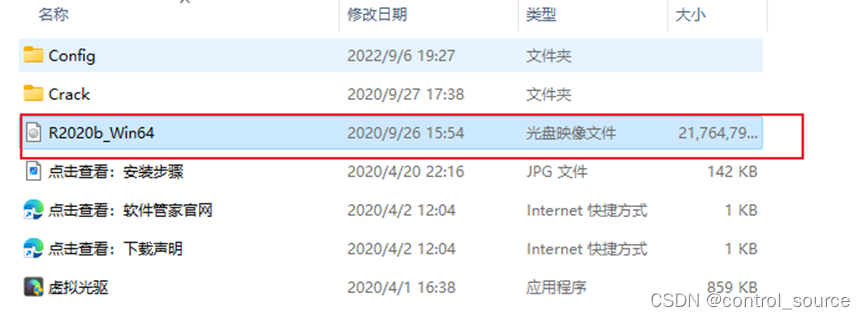
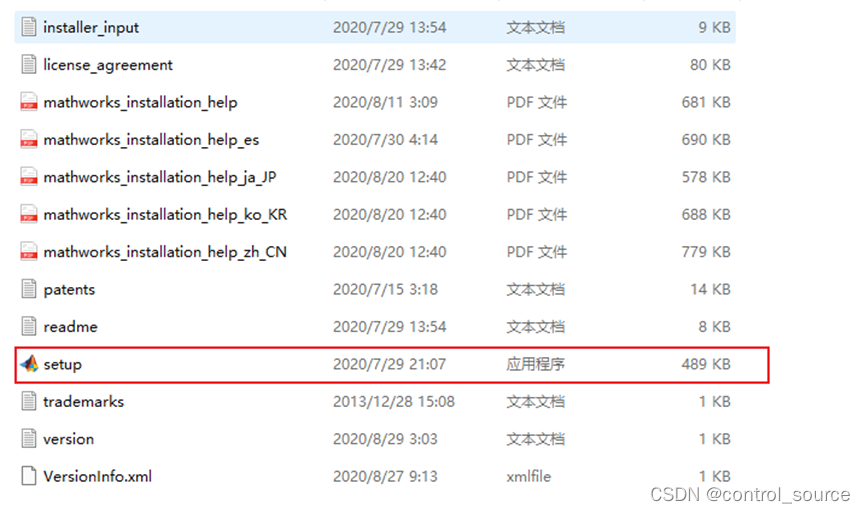
(2)点击高级选项,选择“我有文件安装密钥”

(3)选择“是”。
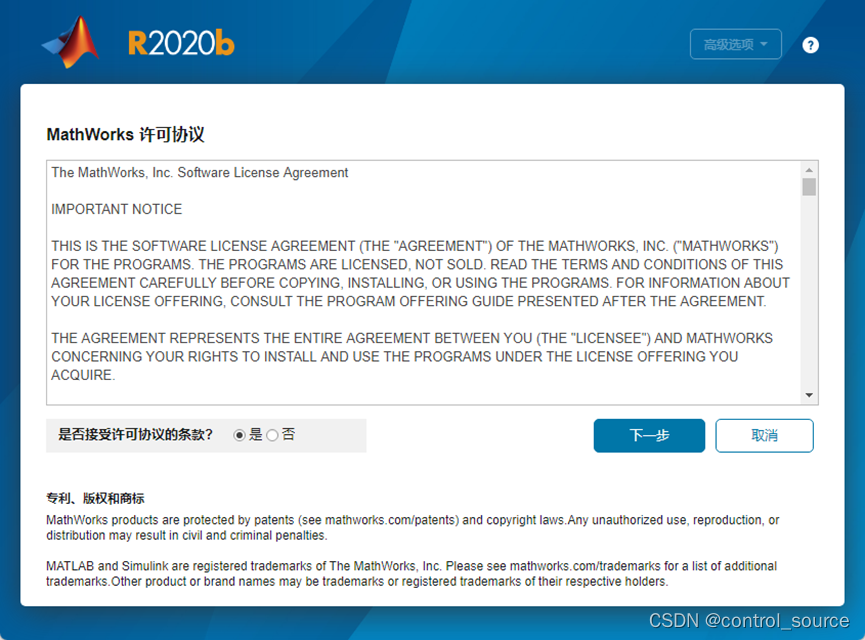
(4)在许可中输入安装密钥:09806-07443-53955-64350-21751-41297。然后点击下一步。

(5)点击浏览选项
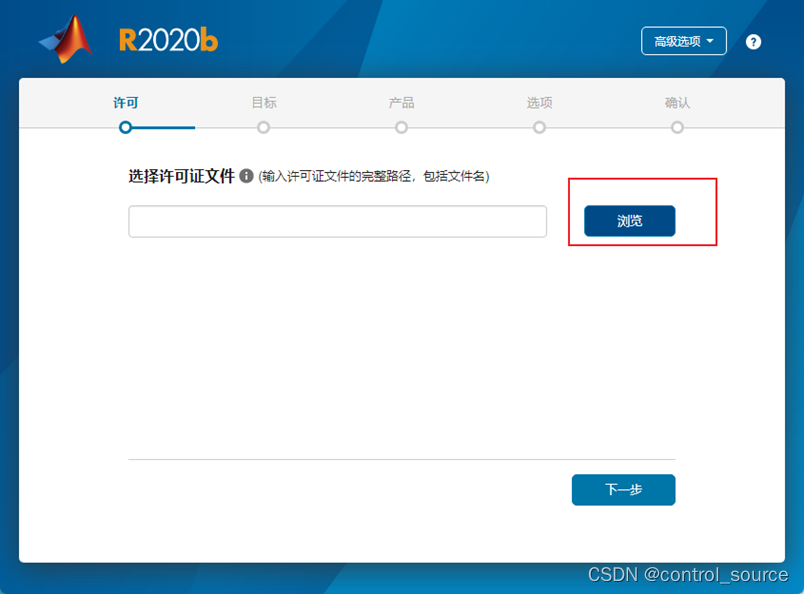
(6)在解压后的文件夹Matlab 2020b 64bit文件夹中的【Crack】文件夹,选中license_standalone.lic文件,点击“打开”。

(7)安装位置选择,然后一直点击下一步,点击开始安装。
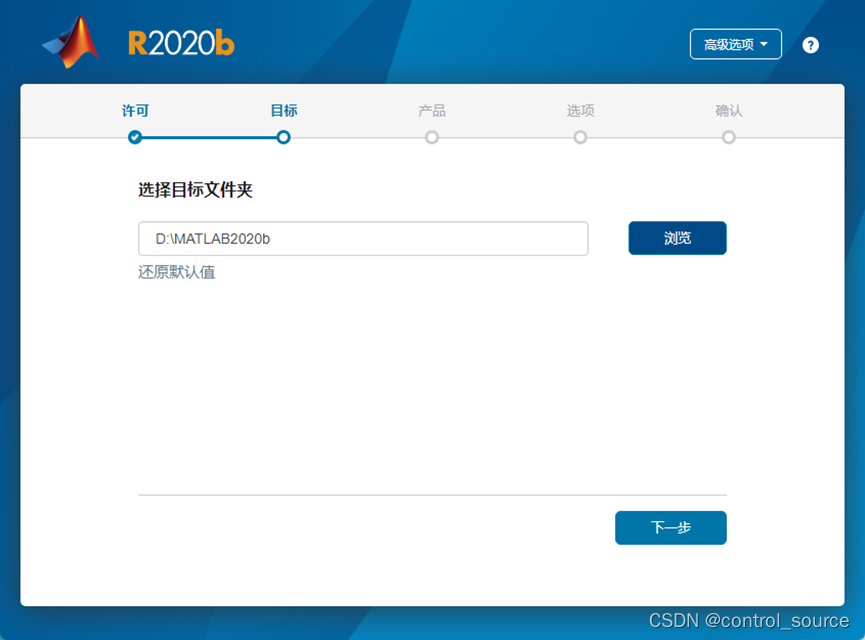
(8)安装完成后需要激活,回到前面解压的软件安装包文件夹,双击打开【Crack】文件夹。然后复制【bin】,这一步一定要点,否则将无法打开matlab。

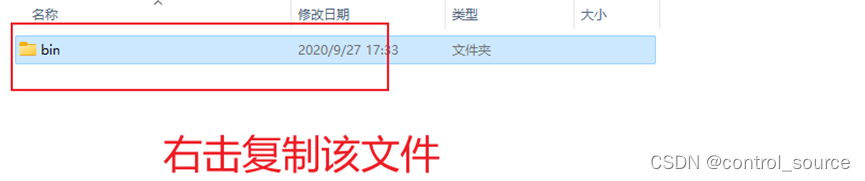
(9)将【bin】复制到软件的安装目录下面,并点击替换目标文件。

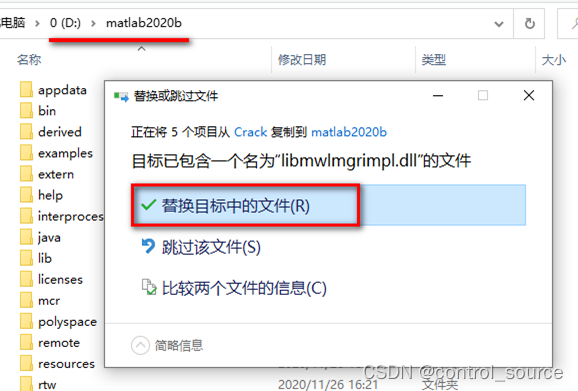
(10)打开软件安装路径下的【bin】文件夹。
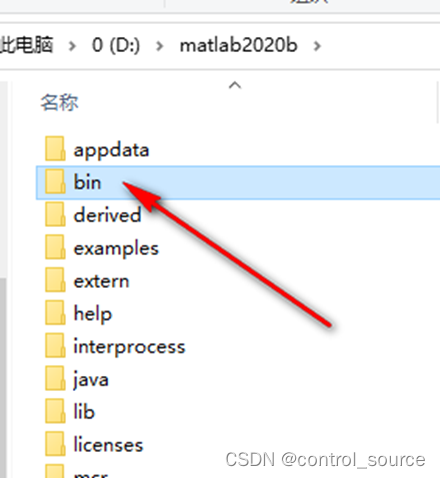
(11)创建桌面快捷方式:找到matlab并选中,鼠标右击,发送到,选择“桌面快捷方式”。
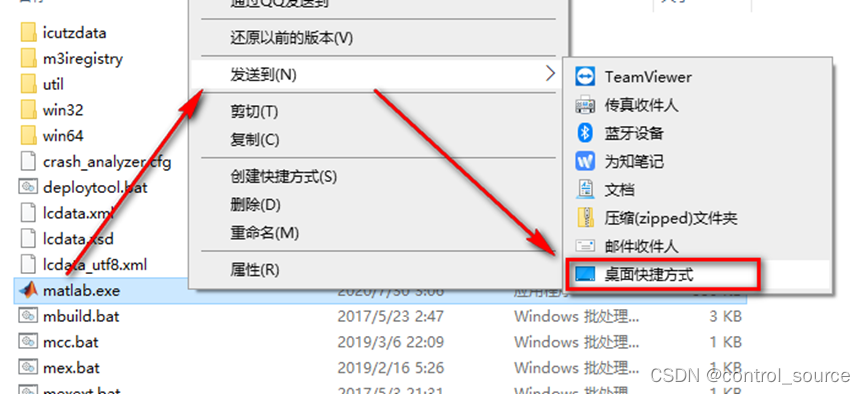
(12)双击图标,运行软件。(建议第一次打开用管理员身份,后面打开双击运行即可)。
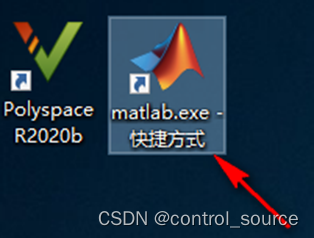
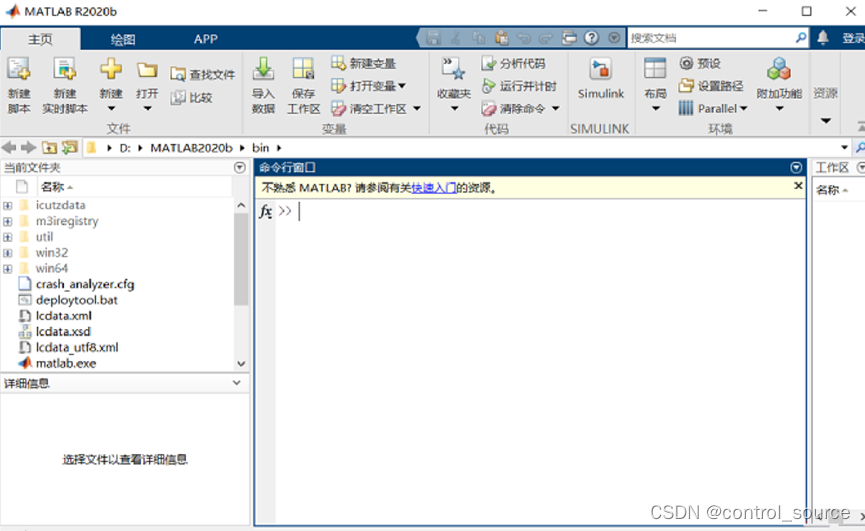
四、环境设置
这一部分是最复杂的,也是最容易出错的,本人研究了很久,终于是找到了一种方法。(这里网上的教程大多是错的!环境变量分为用户变量和系统变量,网上教程大多没说清楚,另外,环境的设置和安装的路径有直接关系,如果要跟我一样,请在前面安装的路径和我保持一致)。
(1)选择“控制面板-系统”或者在“我的电脑”图标上点右键,选择“属性”;(win10和win11系统可能不一样,但是最简单的方法就是直接去搜索栏直接搜索“环境变量”)
(2)在弹出的“系统属性”窗口中选择“高级”页,选择“环境变量”;
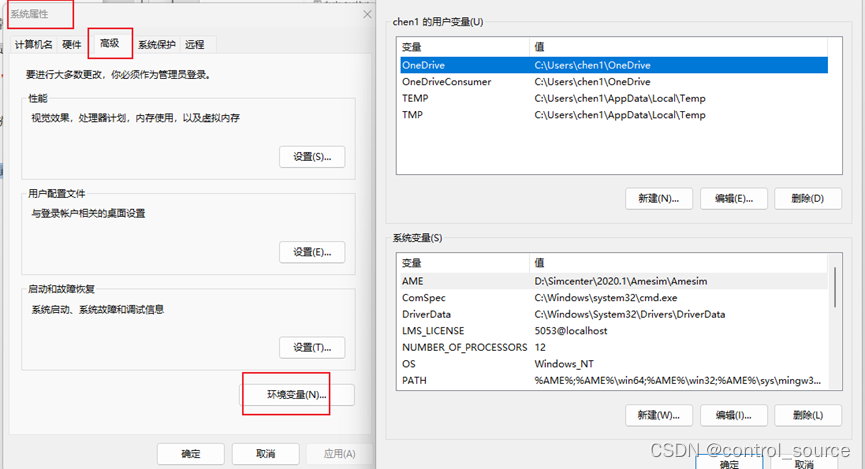
(3)在用户变量中添加
HOME D:\ (我将 AMESim和 Matlab 都装在了 D盘,自己根据情况修改)
MATLAB D:\MATLAB2020b(根据自己的安装目录修改)
在Path中添加如下路径
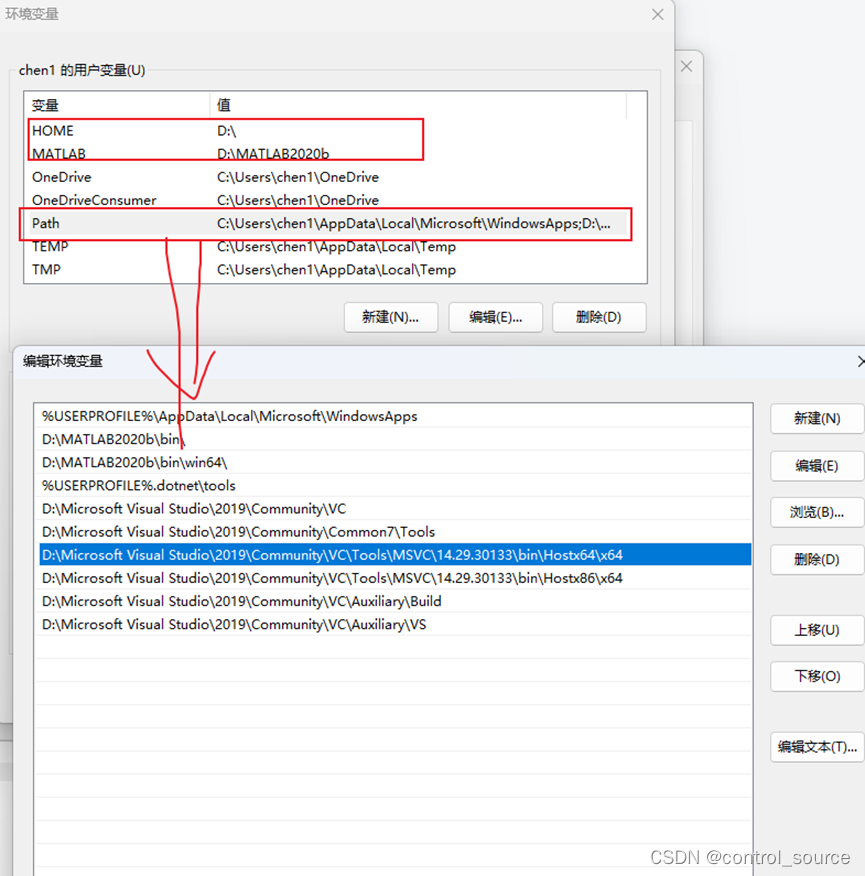
(4)设置系统变量
添加SYSSYN、AME到AMESim安装路径,添加MSSDK、VS160COMNTOOLS到Microsoft Visual Studio 2019安装路径。并在Path中添加变量如下(一定要包含 C:\Windows\System32,不然会有引起很多错误。
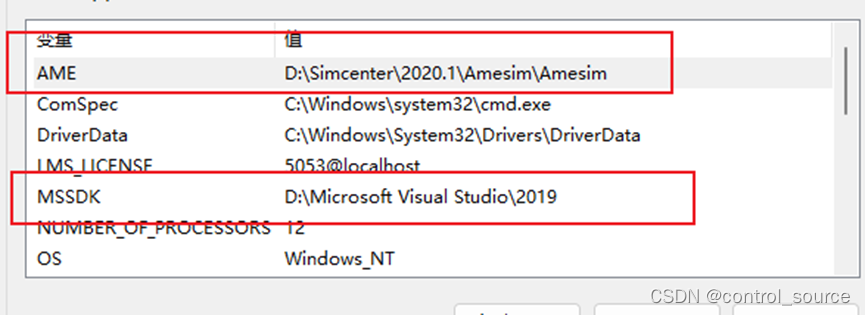

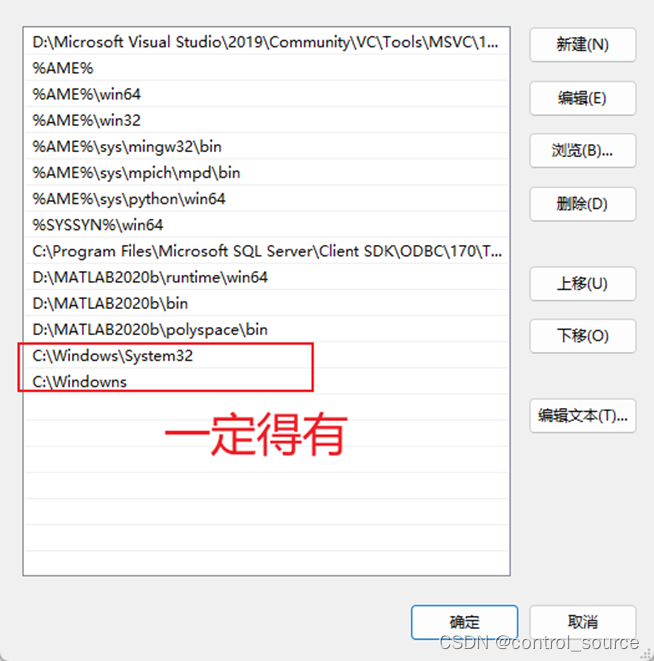
(5)系统设置
为防止报错乱码,“点击控制面板-时钟和区域-区域-管理-更改系统区域设置“,勾选Beta版后需重启。
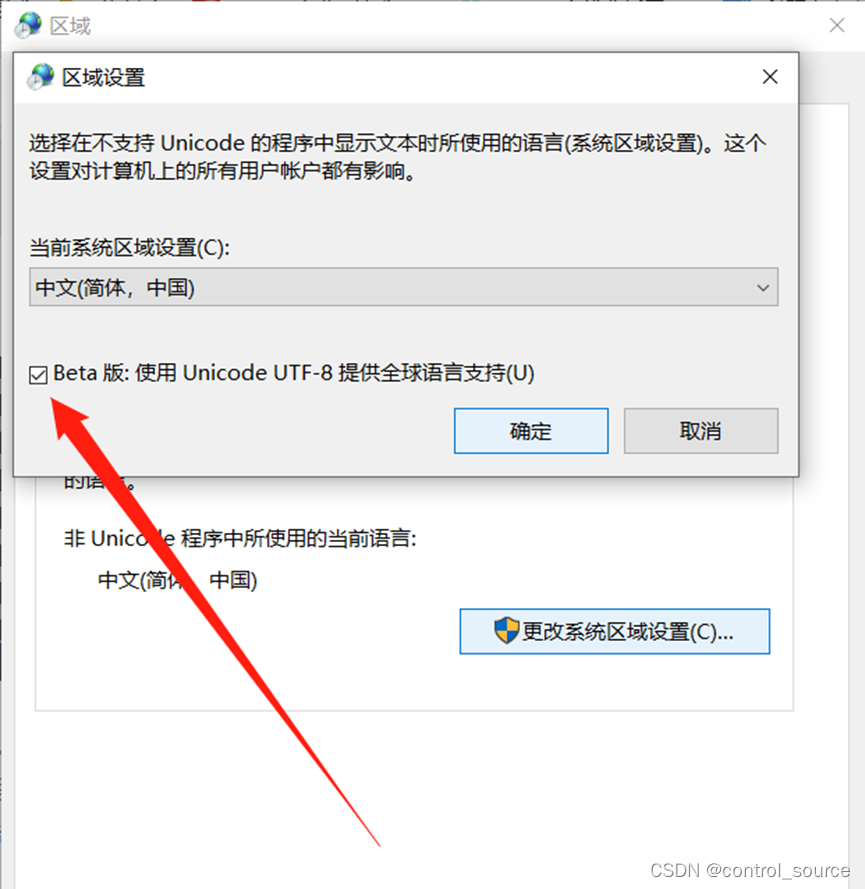
五、修改文件信息
(1)找到AMESim安装路径下的vcvars64_vc140.bat文件,右键编辑,用记事本打开,若路径与下图一致,则已找到编译器路径,否则需要按照下图修改文件内容,结合自己的安装路径。


(2)找到Amesim目录下的vcvars32.bat和vcvars64.bat,如果跟下面一样就不用管。
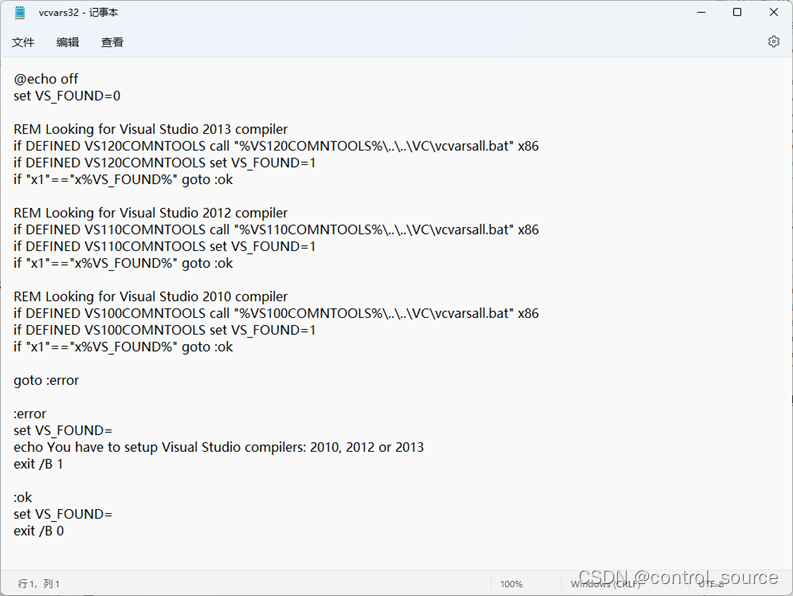
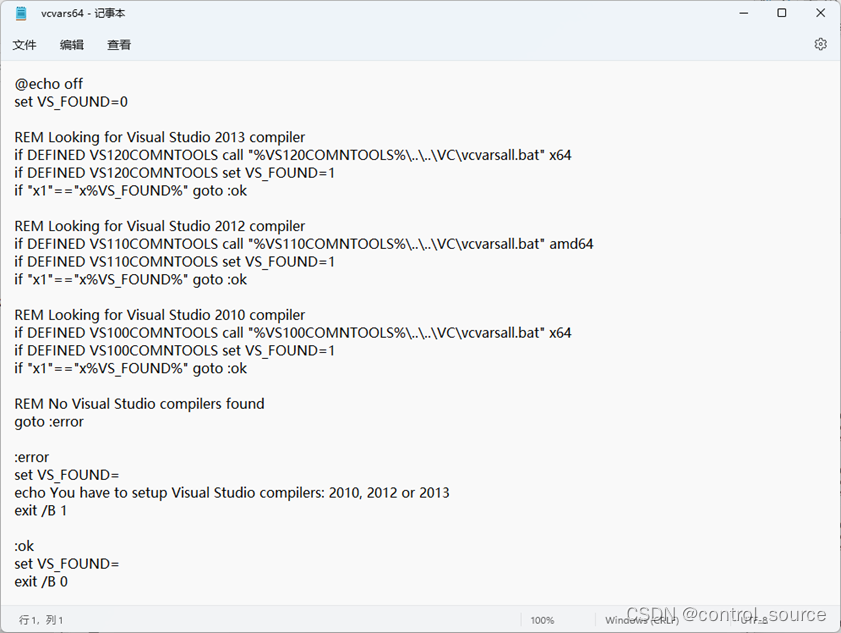
跟下面不一样的话,就需要把Microsoft Visual Studio安装路径下的vcvars32.bat和vcvars64.bat文件,并将其复制粘贴到AMEsim的安装路径下,然后按照如下修改。

六、软件设置
(1)、Amesim的编译器选择
打开安装好的软件,在Tools-Preferences-Compilation中,将Active Compiler 设置为Microsoft Visual C++ (64bit),在complier settings中同样打钩。以上设置重启方能生效。
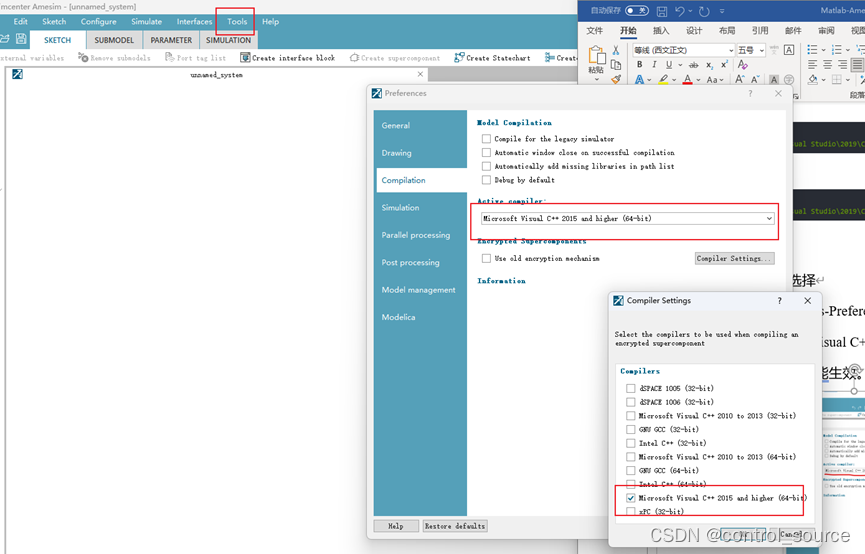
(2)在MATLAB软件命令行中输入指令mex -setup(mex和-之间有个空格),若出现下图情况,则选择mex -setup C++,即完成配置。
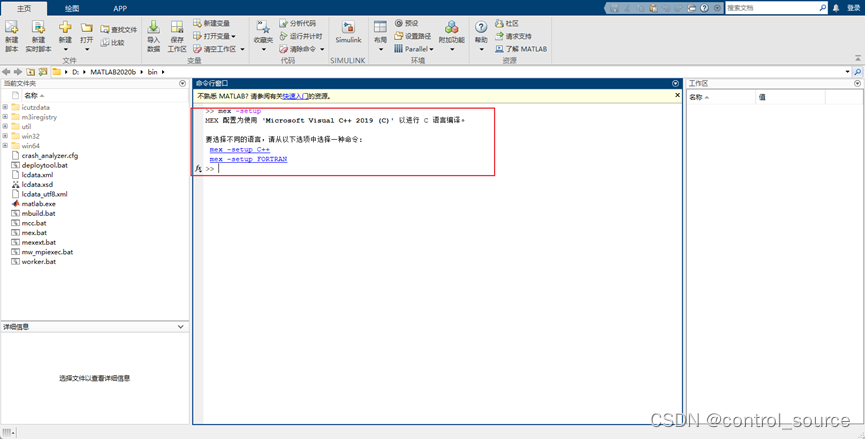
(3)为了没问题,关机然后联仿试一下效果。
七、仿真测试
(1)打开Amesim,然后点击get demo。
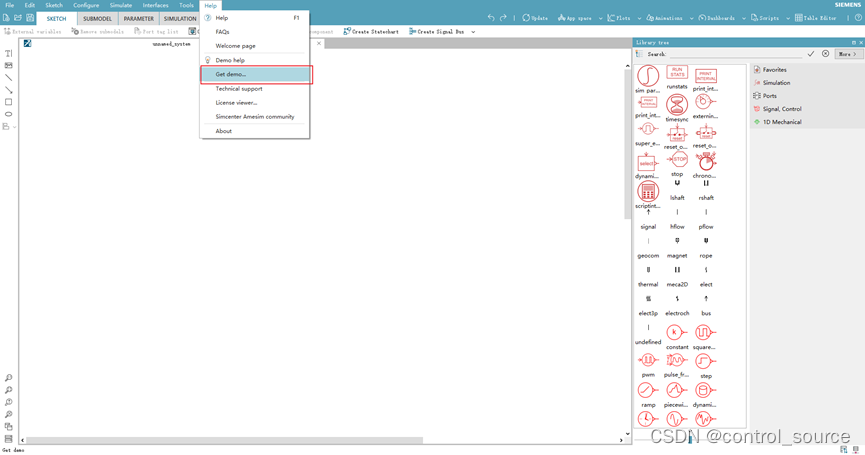 (2)搜索simulink,然后随便打开一个。
(2)搜索simulink,然后随便打开一个。
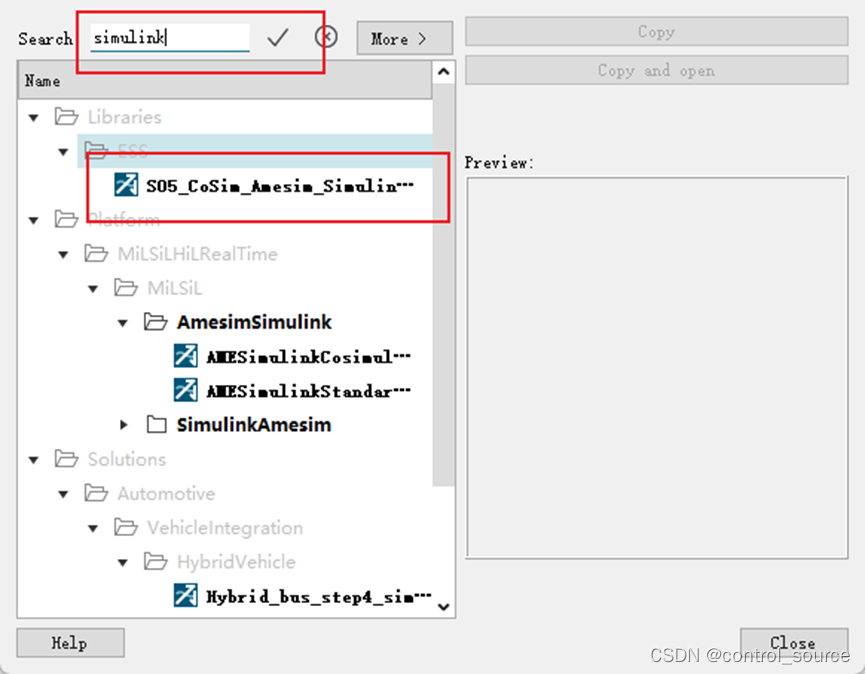
(3)然后按照下面的点击顺序点击,此时不报错就说明联仿配置没问题。此时等待即可,如果没有弹出simulink,就手动点击matlab(如下第二幅所示)。

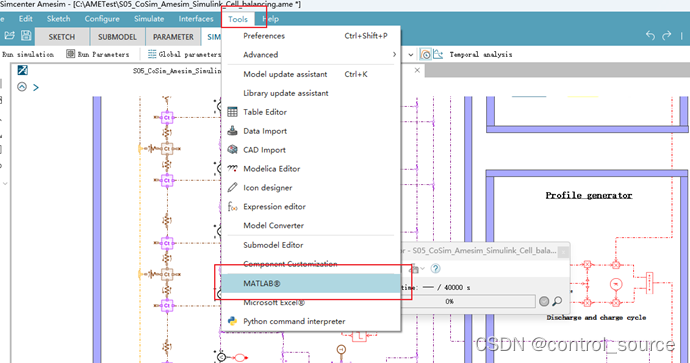
(4)然后matlab就会显示路径加载完成,这个时候双击点开simulink文件即可。

(5)成功打开simulink模型,点击运行,联仿成功。
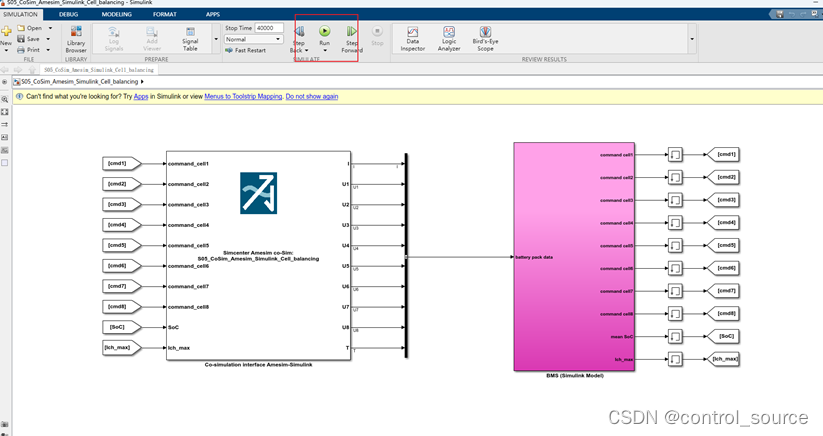
(6)到这里其实已经结束了,但是如果在仿真报错后,可以查看MATLAB的设置路径是否包含全部Amesim全部路径,如果不包含可以按照下列方式设置,一般来说前面步骤不出错,这里也不会出错。
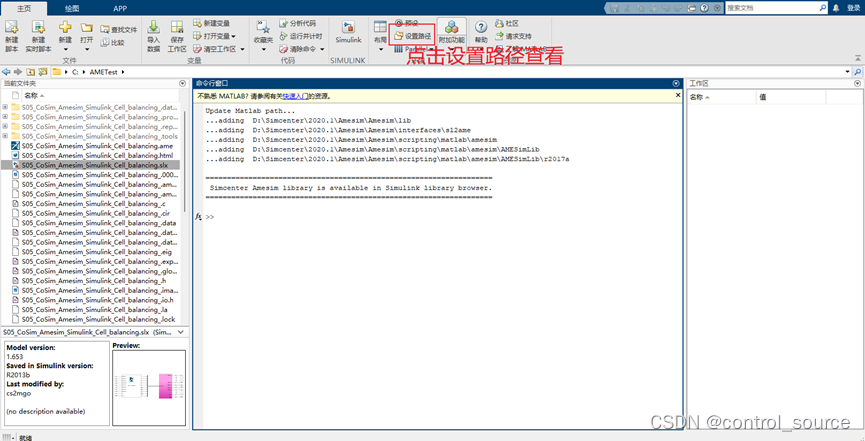
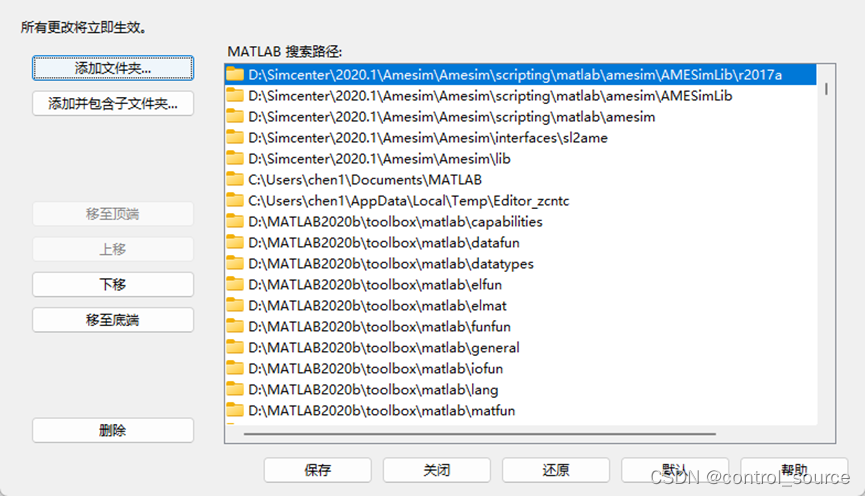
参考文献:
[1] AMESim2020&MATLAB2020b联合仿真设置_amesim2020安装教程-CSDN博客

























 2万+
2万+

 被折叠的 条评论
为什么被折叠?
被折叠的 条评论
为什么被折叠?








